In den sozialen Medien geht es darum, gut auszusehen und aufzufallen. Influencer und Creator müssen ihre Videos visuell ansprechend gestalten, um das Interesse ihrer Follower zu wecken. Und seien wir mal ehrlich, niemand möchte sein unordentliches Zimmer oder seine langweilige Bürowand im Hintergrund seines neuesten Videos sehen.
Aber dank des technischen Fortschritts sind die Tools zum Löschen des Videohintergrunds jetzt sehr benutzerfreundlich. Sie müssen kein technisches Genie sein, um sie zu nutzen - die meisten bieten einfache, intuitive Funktionen, die jeder beherrschen kann. Von kostenlosen Apps bis hin zu fortgeschrittenen kostenpflichtigen Optionen gibt es für jeden ein Tool, unabhängig von Ihren Fähigkeiten oder Ihrem Budget.
Wir stellen Ihnen einige der besten Tools zum Löschen des Videohintergrunds vor, die Sie sich ansehen sollten. Wir zeigen Ihnen die wichtigsten Funktionen, wie einfach sie zu benutzen sind und für wen sie am besten geeignet sind. Dieser Artikel kann Ihnen als Leitfaden dienen, um das beste Tool zum Löschen von Videohintergründen zu finden.
In diesem Artikel
Teil 1. Warum Video-Hintergründe entfernen?
Die Entfernung von Videohintergründen kann Ihre Inhalte verändern und sie ansprechender und professioneller machen. Aber warum genau sollten Sie die Tools zum Löschen des Videohintergrunds verwenden?
Die Tools zum Löschen des Videohintergrunds machen die Bearbeitung viel einfacher, auch für Anfänger. Anstatt sich mit komplizierter Software und Techniken zu befassen, bieten diese Tools oft einfache, benutzerfreundliche Oberflächen, mit denen Sie Hintergründe mit nur wenigen Klicks entfernen oder ändern können. Das bedeutet, dass Sie sich mehr auf Ihre Inhalte und weniger auf technische Details konzentrieren können.

Mit der Möglichkeit, Hintergründe zu entfernen und zu ersetzen, können Sie Ihre Videos problemlos an verschiedene Designs und Kontexte anpassen. Möchten Sie in einem tropischen Paradies für einen Reise-Vlog oder in einem eleganten Büro für eine Geschäftspräsentation erscheinen? Die Hintergrund Eraser Tools machen dies möglich, ohne dass ein physischer Ortswechsel erforderlich ist.
Schließlich helfen Ihnen die Tools zum Löschen von Videohintergründen dabei, einen hochwertigen, konsistenten visuellen Standard aufrechtzuerhalten, der für den Aufbau eines erkennbaren und professionellen Images entscheidend ist, insbesondere für Marken und Influencer.
Teil 2. Das beste Tool zum Löschen von Videohintergründen mit einer detaillierten Anleitung
Nachdem wir nun die Bedeutung und die Vorteile der Entfernung von Videohintergründen erforscht haben, lassen Sie uns nun in die Tools eintauchen, die dies alles möglich machen. Wir werfen einen genaueren Blick auf einige der besten Tools zum Löschen von Videohintergründen, die eine Reihe von Funktionen für verschiedene Bedürfnisse und Fähigkeitsstufen bieten.
Wondershare Filmora
Wondershare Filmora ist dank seiner benutzerfreundlichen Oberfläche und seiner leistungsstarken Funktionen für viele die erste Wahl bei der Videobearbeitung. Sie können in Ihren Videos das Porträt vom Hintergrund trennen. Sie müssen nicht ständig Greenscreens um sich herum haben - lassen Sie die KI den Hintergrund einfach erkennen und schnell entfernen.
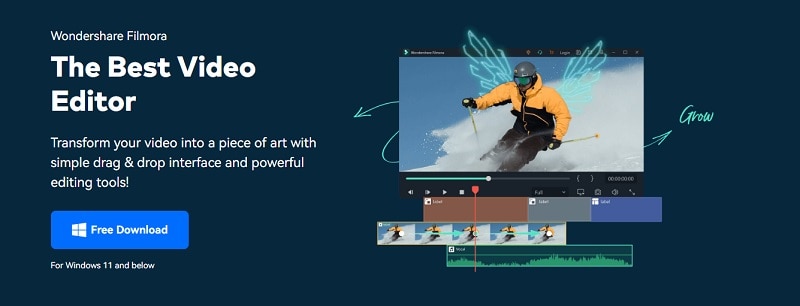
Wichtigste Funktionen
- AI Portrait Cutout: Löschen Sie automatisch den Videohintergrund und konzentrieren Sie sich auf Porträtvideos oder menschliche Motive.
- AI Smart Cutout: Wählen und entfernen Sie Personen, Objekte, Symbole oder Gegenstände präzise aus Videos
- KI-Video-Maskierung: Erkennt automatisch die zu maskierenden Objekte und erleichtert so die Entfernung von Hintergründen oder die Beibehaltung ausgewählter Elemente
- Körper-Effekte: Verbessern, verändern oder individualisieren Sie das Aussehen der Person. Sie können Ränder, Glitches, Pixel- und Rauscheffekte hinzufügen, um Ihr Video wirklich hervorzuheben.
Am besten für
- Für Anfänger: Ideal für Neulinge, die ein leicht zu erlernendes Bearbeitungstool suchen.
- Creator für Inhalte: Ideal für YouTuber, Influencer und alle, die schnell ansprechende Inhalte erstellen möchten
- Für Fachleute und Pädagogen: Nützlich für die Erstellung von Tutorials, Präsentationen und ausgefeilten Videos für die Arbeit oder die Schule.
Wie man Wondershare Filmora AI Portrait Cutout verwendet
Schritt 1 Medien importieren
Importieren Sie Ihre Mediendateien in die Zeitleiste. Ziehen Sie die importierte Mediendatei auf die Zeitleiste und legen Sie sie dort ab, um mit der Bearbeitung zu beginnen.

Schritt 2 Aktivieren Sie AI Portrait
Um die AI Portrait Funktion zu aktivieren, doppelklicken Sie auf den Clip in Ihrer Zeitleiste, um das Bearbeitungsfenster zu öffnen. Aktivieren Sie das Kästchen neben AI Portrait oder wählen Sie das Video in der Zeitleiste und klicken Sie auf das AI Portrait Symbol in der Symbolleiste, um diese Funktion automatisch zu aktivieren.
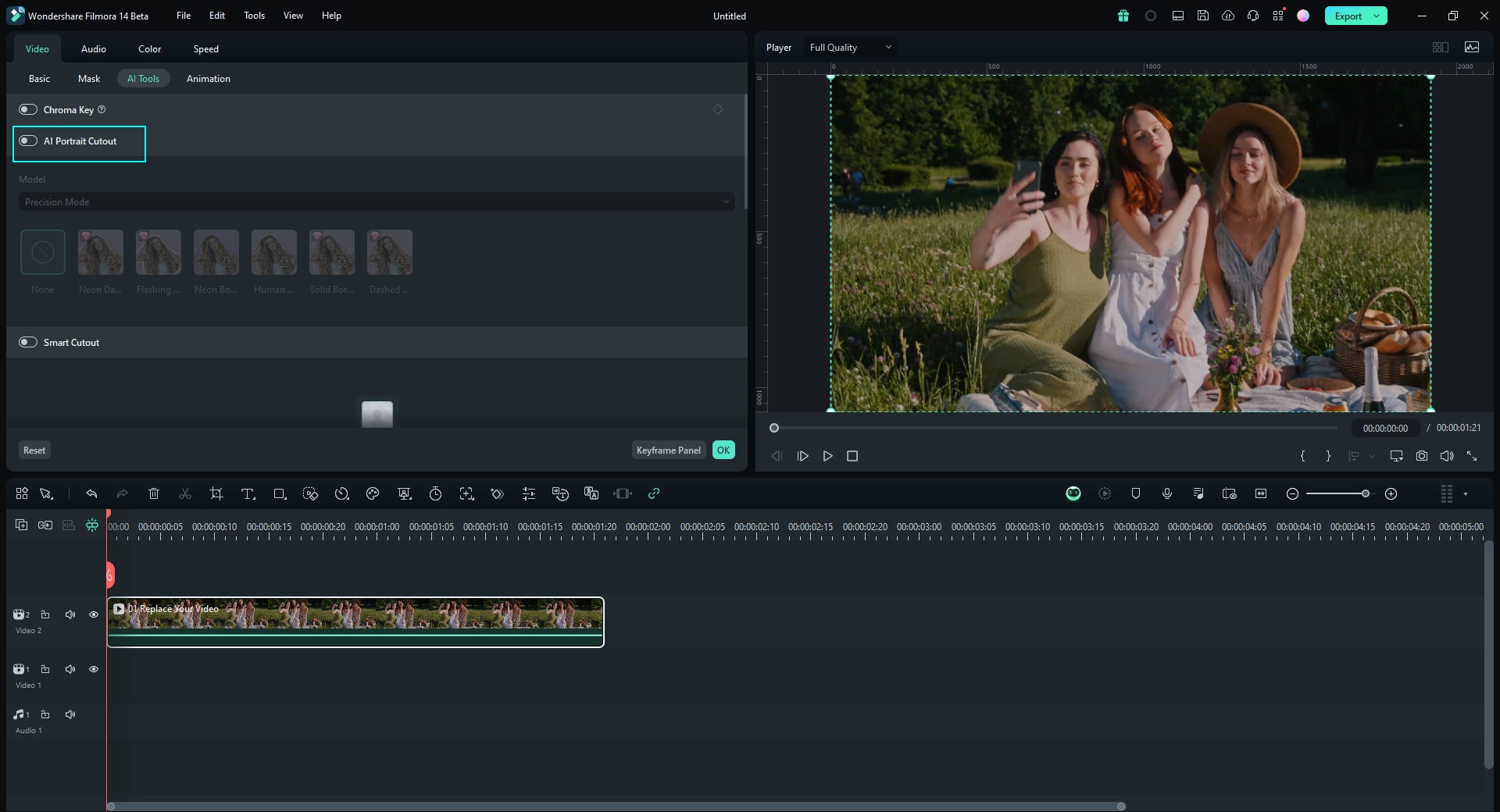
Schritt 3 Ersetzen Sie den Hintergrund
Als nächstes importieren Sie das Bild, das Sie als neuen Hintergrund verwenden möchten, aus der Mediathek oder Ihrer lokalen Galerie. Ziehen Sie dieses Bild nach unten in die Zeitleiste und platzieren Sie es unter der Porträtspur.
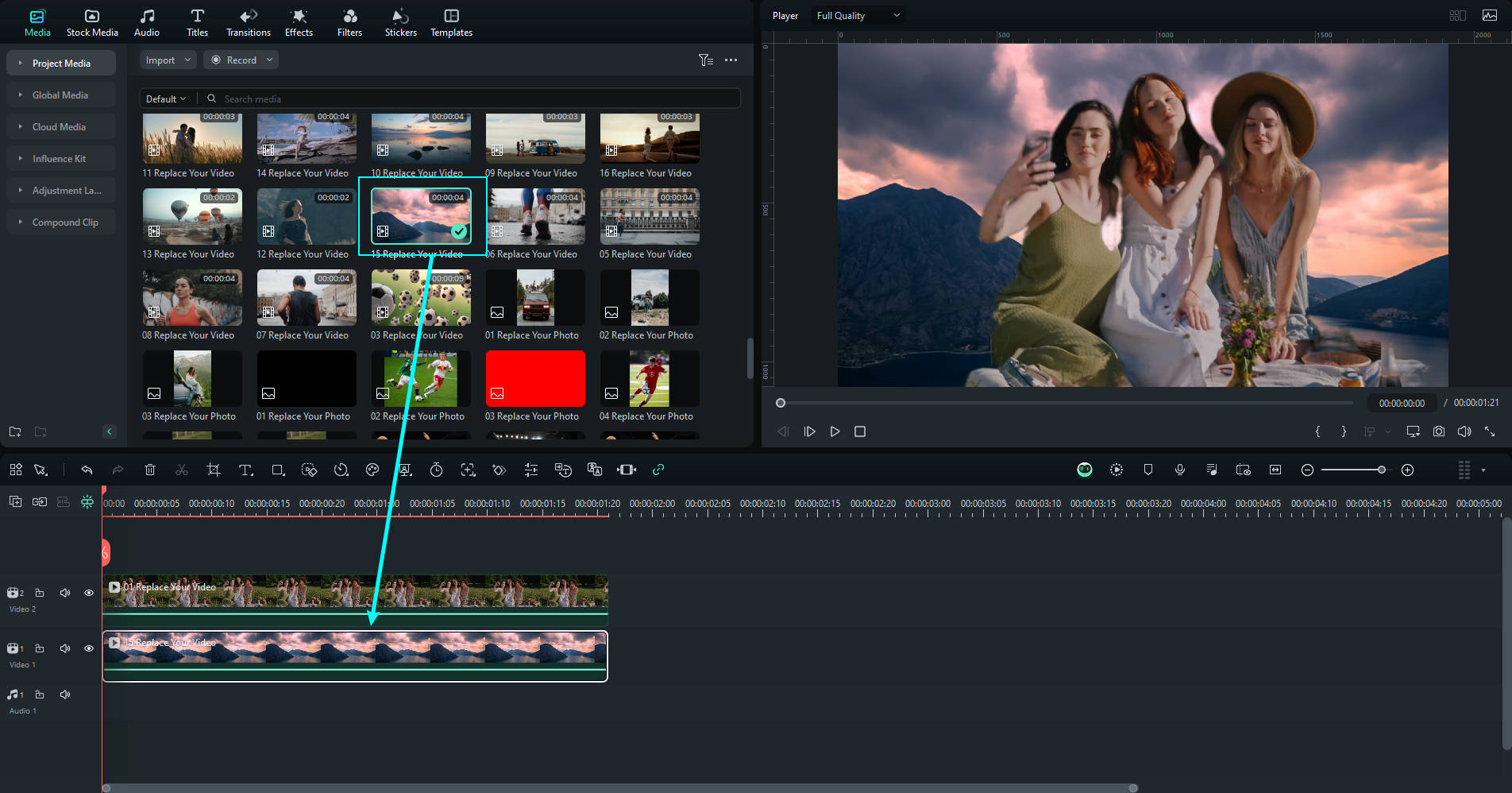
Schritt 4 Körper-Effekte hinzufügen
Um Ihr Video weiter aufzuwerten, können Sie Körper-Effekte hinzufügen. Und so geht's:
- Wählen Sie die Körper-Effekte: Gehen Sie zu Effekte > Körper-Effekte in der oberen Symbolleiste. Durchsuchen Sie die verfügbaren Körper-Effekte. Klicken Sie auf das Thumbnail des Körper-Effekts, um ihn im Vorschaufenster anzusehen. Ziehen Sie den Körper-Effekt auf die Zeitleiste oder klicken Sie auf das Hinzufügen Symbol auf dem Thumbnail des Effekts, um ihn anzuwenden.
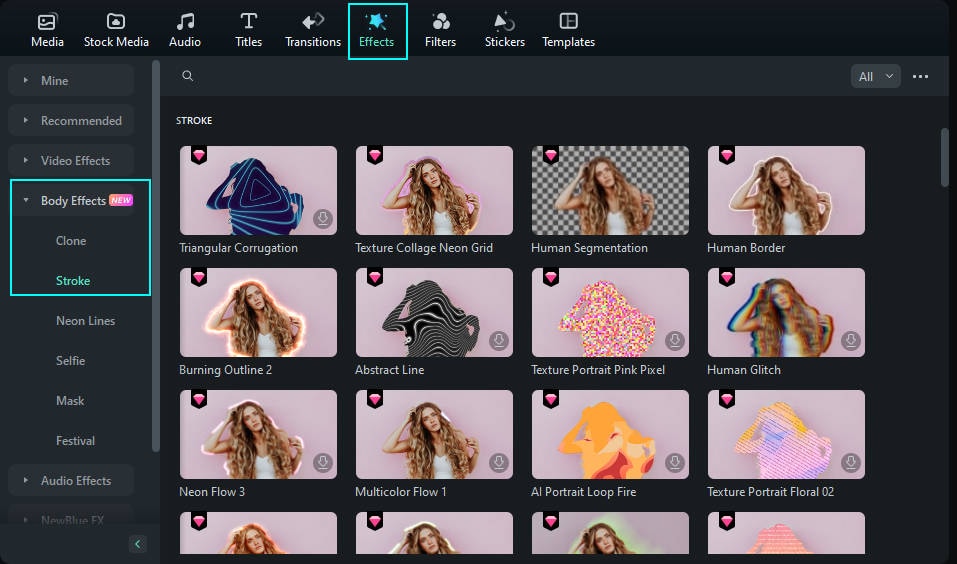
- Körper-Effekte anpassen: Doppelklicken Sie auf den hinzugefügten Effekt in der Zeitleiste, um seine Einstellungen zu öffnen. Scrollen Sie nach unten zu Videoeffekte, um die Einstellungen zu sehen, die Sie ändern können. Wenn Sie mit Ihren Einstellungen nicht zufrieden sind, klicken Sie auf die Zurücksetzen-Schaltfläche neben den Wertefeldern, um zu den Standardeinstellungen zurückzukehren.
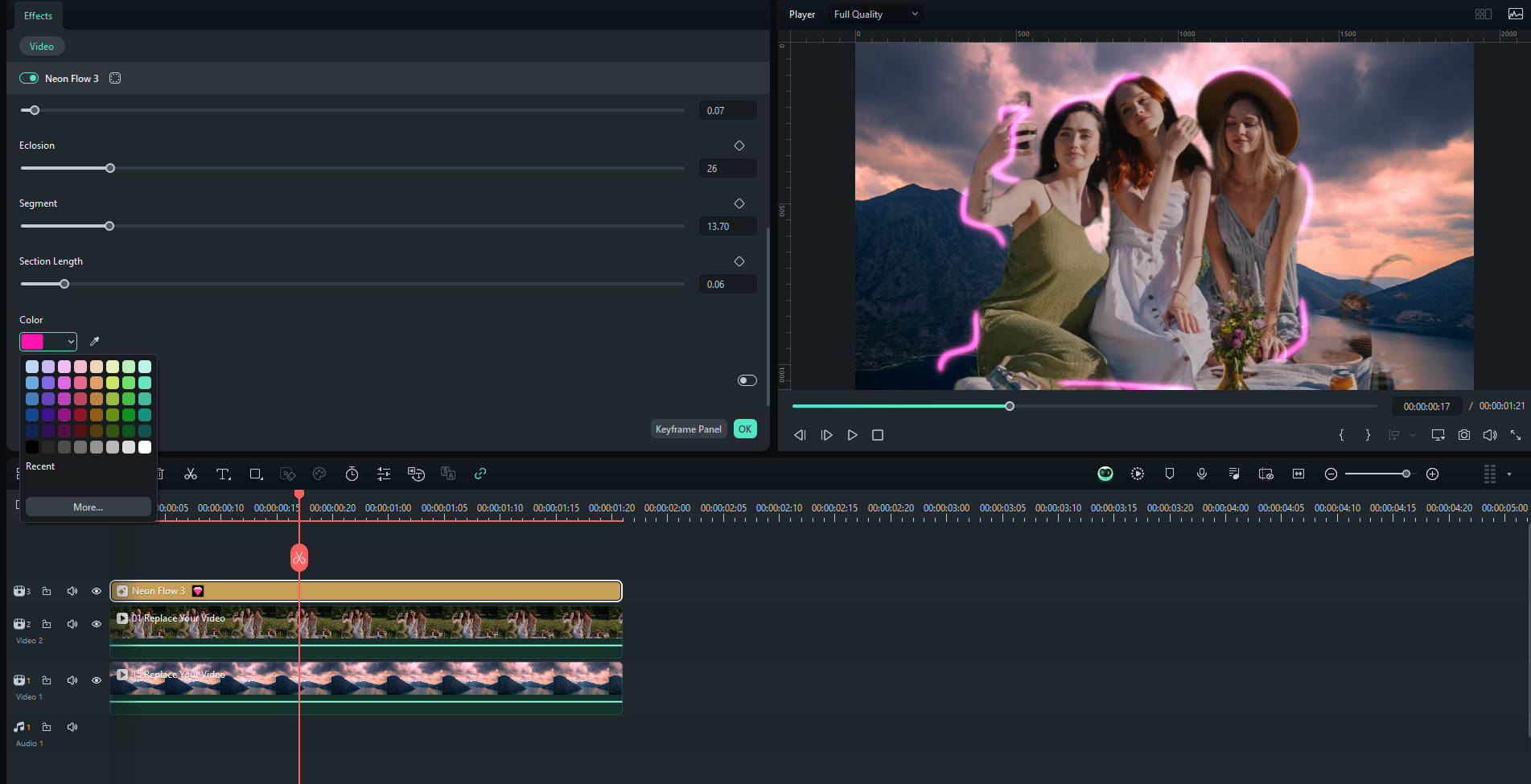
- Effekte löschen: Um unerwünschte Effekte zu löschen, markieren Sie den Effekt und drücken Sie die Löschen-Schaltfläche. Um mehrere Effekte zu löschen, halten Sie die Strg-Taste gedrückt, markieren Sie mehrere Effekte auf einmal und klicken Sie dann auf Löschen. Sie können auch mit der rechten Maustaste auf den Effekt klicken und im Kontextmenü Löschen wählen.
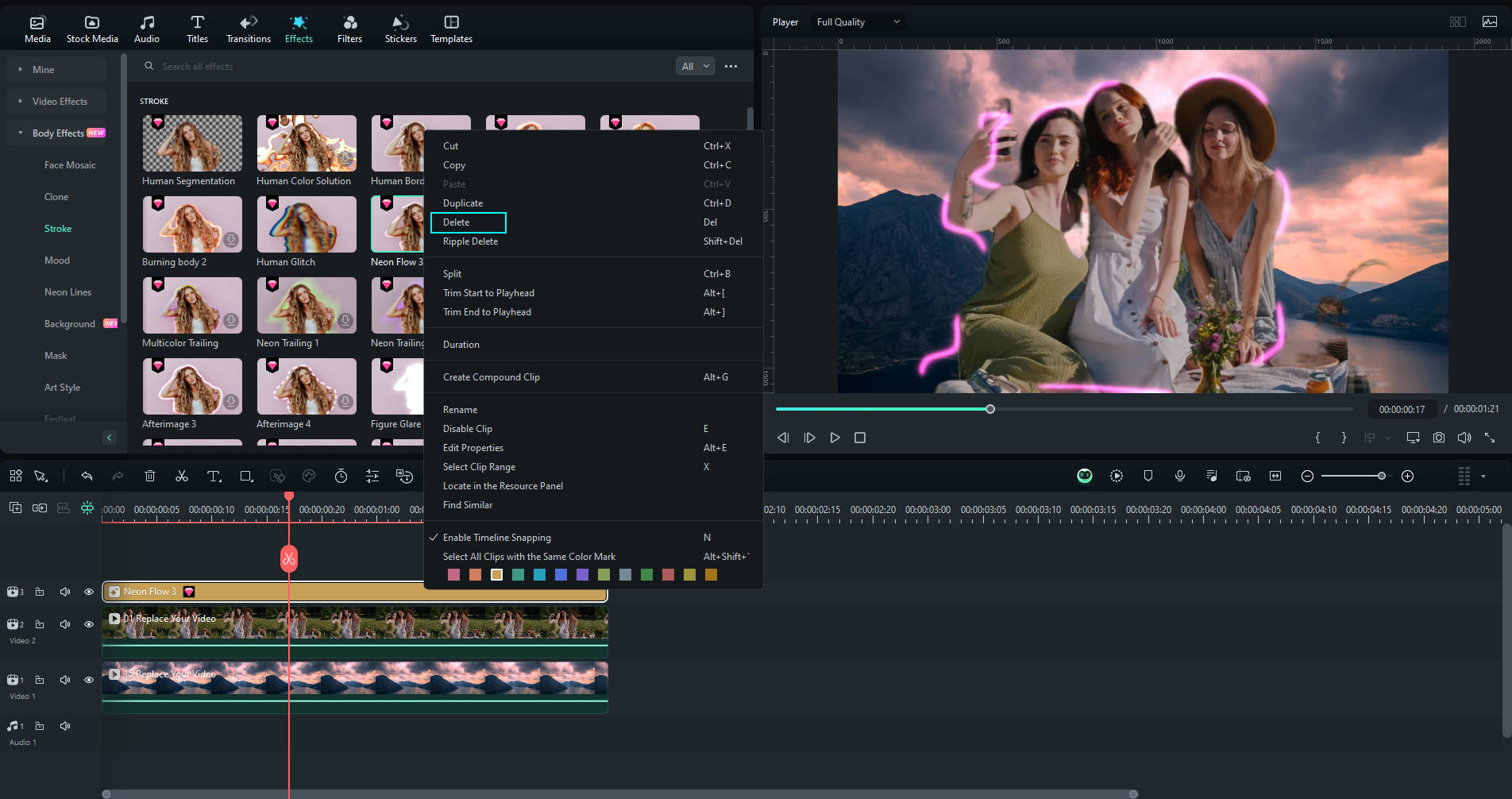
Teil 3. Alternative Auswahl an Tools zum Löschen von Videohintergrund und vollständiger Vergleich
1. Cutout.pro
Cutout.Pro ist ein praktisches Online-Tool zum Löschen von Videohintergründen, ohne dass Sie einen Chroma Key benötigen. Es ist super einfach zu bedienen - laden Sie einfach Ihren Clip hoch und die Software erledigt den Rest und entfernt den Hintergrund automatisch für Sie.
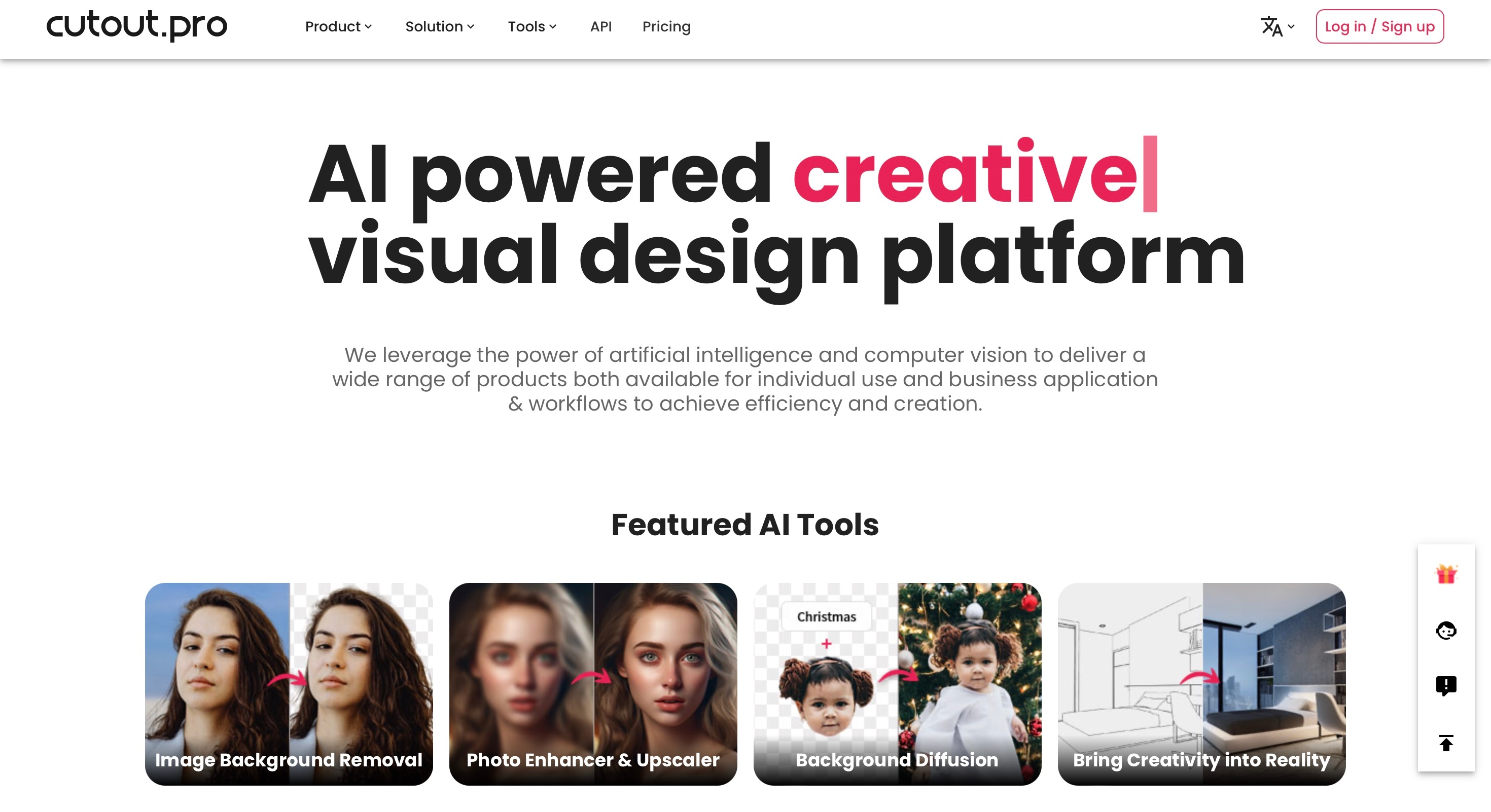
Wichtigste Funktionen
- Entfernung von Hintergründen mit einem Mausklick: Löschen Sie schnell und einfach Hintergründe aus Ihren Videos mit einem einzigen Klick.
- Zu einem einfarbigen Hintergrund wechseln: Ändern Sie den Hintergrund in die verfügbaren Optionen in verschiedenen Volltonfarben.
Am besten für
- Gelegenheitsnutzer: Perfekt für diejenigen, die jeden Monat ein paar Hintergründe aus ihren Videos entfernen müssen, ohne dass sie fortgeschrittene Funktionen zur Bearbeitung benötigen.
- Content Creator: Ideal für Creator, die eine schnelle und einfache Lösung suchen, um ihre Videoinhalte durch Entfernung von Hintergründen zu verbessern.
- Plattformübergreifende Benutzer: Ideal für alle, die ein Tool suchen, das auf jedem Betriebssystem funktioniert, ohne dass Sie Software installieren müssen.
2. Adobe Premiere Pro
Adobe Premiere Pro ist seit Jahren die bevorzugte Software für professionelle Videobearbeitung. Es ist vollgepackt mit leistungsstarken Funktionen, die so ziemlich jede Bearbeitungsaufgabe bewältigen können, die Sie ihm stellen. Es ist jedoch nicht das einfachste Tool, um es zu beherrschen. Für neue Benutzer ist es anfangs vielleicht etwas abschreckend, aber wenn Sie erst einmal den Dreh raus haben, werden Sie sehen, warum es bei Profis so beliebt ist.
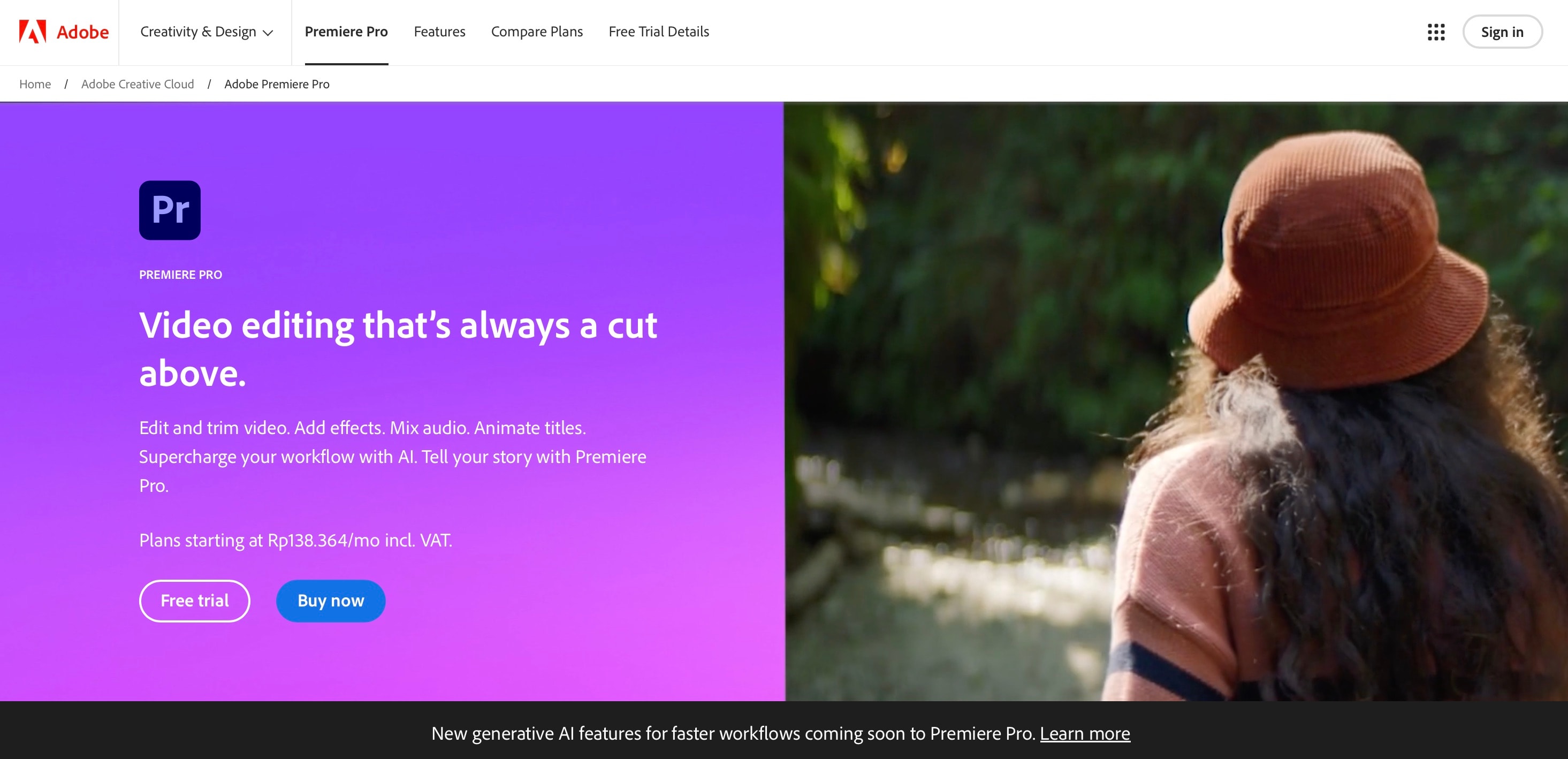
Wichtigste Funktionen
- Frame-by-Frame-Maskierung: Erhalten Sie präzise Kontrolle über jeden einzelnen Frame für detaillierte Bearbeitungen.
- Chroma Key: Entfernen und ersetzen Sie Hintergründe ganz einfach mit der Chroma-Key-Technologie.
- Unbegrenzte Spuren: Fügen Sie so viele Video- und Audio-Spuren hinzu, wie Ihr Projekt benötigt.
Am besten für
- Professionelle Editoren: Perfekt für professionelle Editoren und erfahrene Creator, die eine leistungsstarke Bearbeitungsplattform benötigen.
- Ernsthafte Hobbyisten: Ideal für engagierte Videobearbeitungs-Enthusiasten, die bereit sind, Zeit in das Erlernen der Software zu investieren.
- Komplexe Projekte: Ideal für große Projekte, die eine unbegrenzte Anzahl von Video- und Audio-Spuren und eine detaillierte, Frame-für-Frame-Bearbeitung erfordern.
3. Kapwing
Kapwing ist ein vielseitiges Online-Bearbeitungstool, mit dem Sie bequem Videohintergründe ändern können. Es bietet sowohl kostenlose als auch kostenpflichtige Abonnementoptionen, so dass es für eine Vielzahl von Nutzern zugänglich ist.
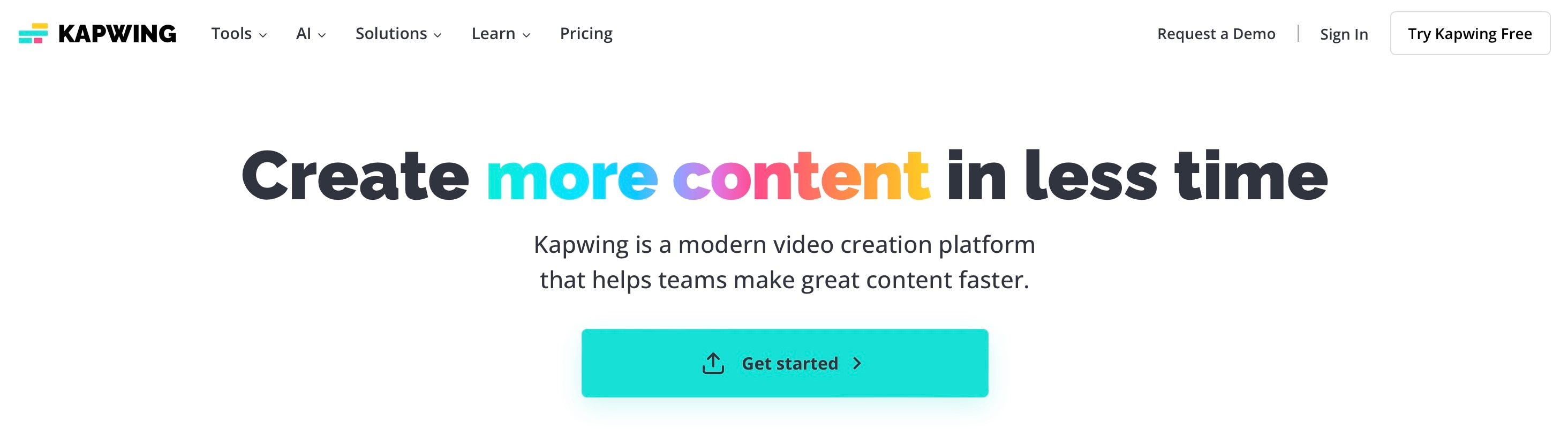
Wichtigste Funktionen
- Automatisierte Entfernung von Videohintergründen: Entfernen Sie Hintergründe aus Ihren Videos mit ein paar Klicks.
- KI Bearbeitungstools: Verbessern Sie Ihre Videos mit KI-gesteuerten Bearbeitungsfunktionen.
- Automatischer Untertitelerzeuger: Erzeugen Sie automatisch Untertitel für Ihre Videos.
Am besten für
- Gelegenheitsbenutzer: Ideal für Benutzer, die schnell Hintergründe aus Videos entfernen möchten, ohne erweiterte Funktionen zur Bearbeitung zu benötigen.
- Content Creator mit kleinem Budget: Ideal für diejenigen, die kostenlose Bearbeitungstools benötigen und denen ein Wasserzeichen nichts ausmacht.
- Teams und Zusammenarbeit: Geeignet für Teams, die ein Tool für die Zusammenarbeit mit Cloud-Speicher und Funktionen für die KI-Bearbeitung benötigen.
4. Vmaker AI
Vmaker AI ist ein hochmoderner Online Video Editor, der KI einsetzt, um die Videobearbeitung zum Kinderspiel zu machen. Eine der herausragenden Funktionen ist der eingebaute KI Video Hintergrund Remover, der Hintergründe erkennen und löschen kann, auch wenn sie nicht mit einem Greenscreen aufgenommen wurden. Das macht ihn unglaublich vielseitig und benutzerfreundlich.
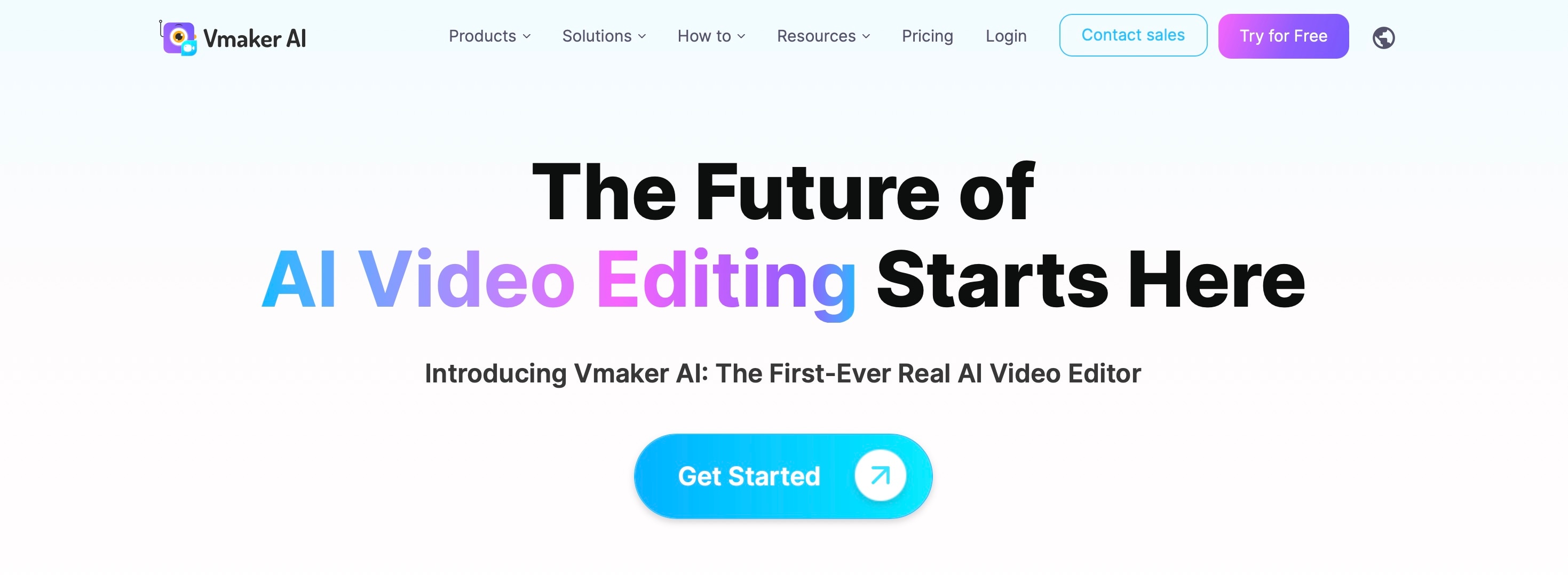
Wichtigste Funktionen
- Entfernung von KI-Hintergründen mit einem Klick: Löschen Sie Videohintergründe ganz einfach mit nur einem Klick.
- Kein Greenscreen erforderlich: Erkennt und entfernt Hintergründe, ohne dass ein Greenscreen erforderlich ist.
- Chroma Key Funktion: Enthält eine traditionelle Chroma-Key-Option für diejenigen, die lieber einen Greenscreen verwenden.
Am besten für
- Professionelle Video Editoren: Ideal für Profis, die ein robustes und vielseitiges Tool zur Bearbeitung von Videos benötigen.
- Content Creator: Ideal für YouTuber, Influencer und Creator von sozialen Medien, die schnell und einfach den Hintergrund entfernen möchten.
- Unternehmen und Teams: Perfekt für Unternehmen, die hochwertige Bearbeitungstools für Marketing, Schulungen und Präsentationen benötigen.
5. VEED
VEED.IO ist eine vielseitige Online-Videobearbeitungsplattform, die eine Reihe von Funktionen bietet, darunter die Entfernung des Hintergrunds. Sie eignet sich sowohl für die private als auch für die berufliche Nutzung und bietet verschiedene Abonnementoptionen für unterschiedliche Budgets.
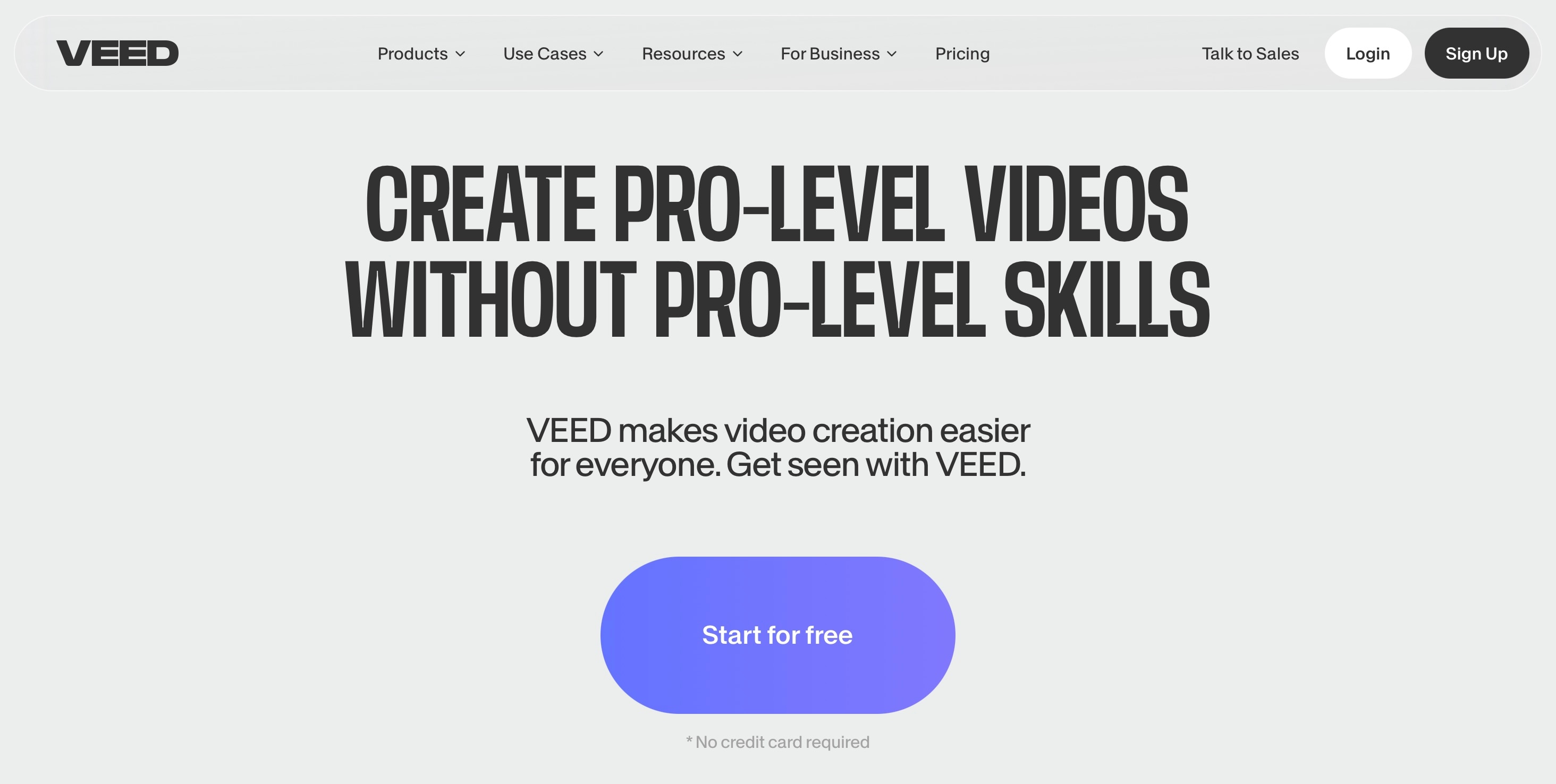
Wichtigste Funktionen
- Dropper Hintergrund-Maskierungs-Tool: Maskieren Sie Hintergründe manuell mit einem einfach zu bedienenden Dropper Tool.
- Automatische Untertitel: Erzeugen Sie automatisch Untertitel für Ihre Videos.
- Stock Video und Audio Bibliotheken: Greifen Sie auf eine Vielzahl von Video- und Audio-Assets zu, um Ihre Inhalte zu verbessern.
Am besten für
- Gelegenheitsnutzer: Ideal für alle, die grundlegende Bearbeitungstools für Videos benötigen und denen Wasserzeichen auf ihren persönlichen Projekten nichts ausmachen.
- Content Creator: Ideal für YouTuber, Influencer und Creator von sozialen Medien, die nach erschwinglichen, vielseitigen Bearbeitungstools suchen.
- Unternehmen: Geeignet für Unternehmen, die erweiterte Funktionen für die Videobearbeitung und Exporte in höherer Auflösung für professionelle Projekte benötigen.
6. Canva
Canva ist eine vielseitige Online-Designplattform, die für die Erstellung von Grafiken, Präsentationen und Videos sehr beliebt ist. Vor kurzem wurde eine Funktion zur Entfernung des Videohintergrunds eingeführt, die das Programm für Creator noch leistungsfähiger macht.
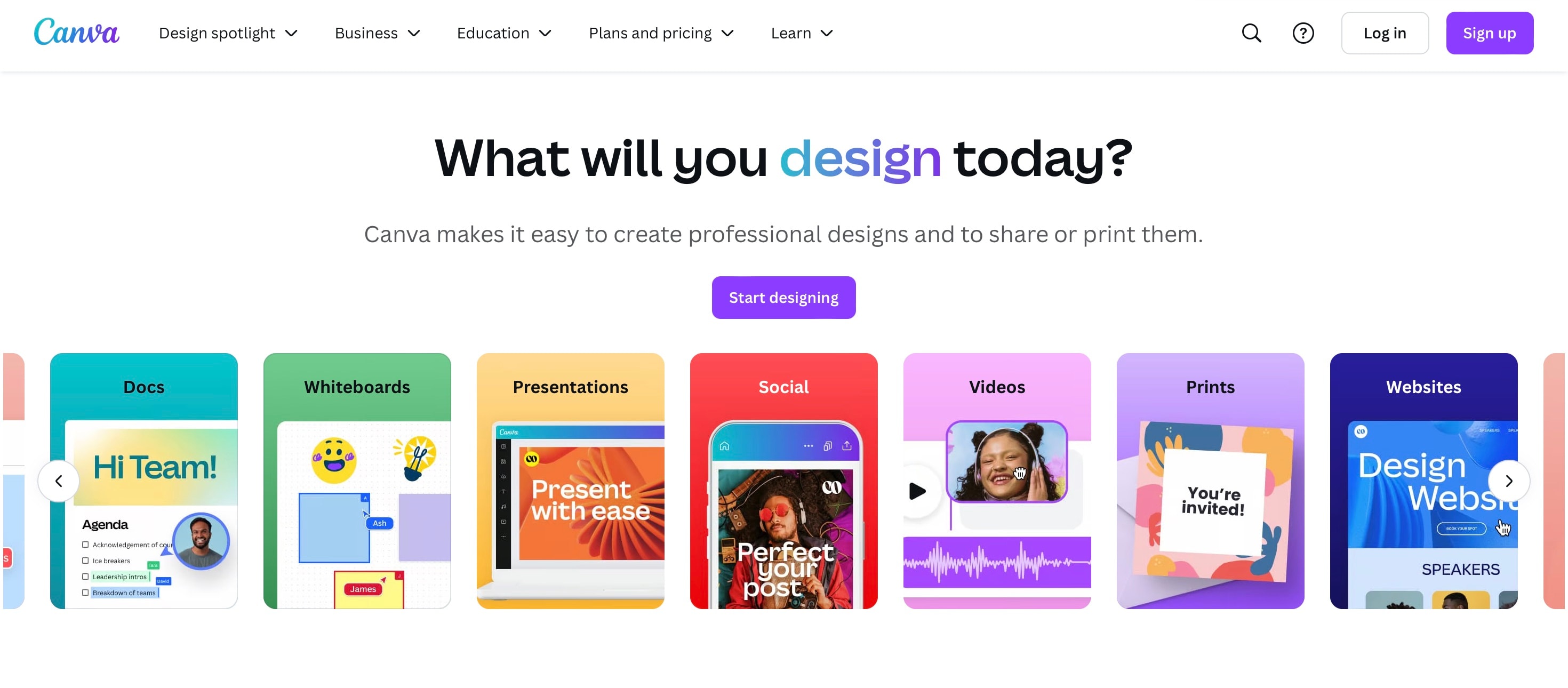
Wichtigste Funktionen
- Video Hintergrund Entfernung: Löschen Sie Videohintergründe ganz einfach und ohne Greenscreen.
- Drag & Drop Oberfläche: Eine benutzerfreundliche Oberfläche ermöglicht eine einfache und intuitive Bearbeitung.
- Umfangreiche Mediathek: Zugang zu einer umfangreichen Sammlung von Bildern, Videos und Audio, um Ihre Projekte zu verbessern.
Am besten für
- Einsteiger: Ideal für Einsteiger in die Videobearbeitung und -gestaltung, dank der benutzerfreundlichen Oberfläche.
- Content Creator: Ideal für Social Media Influencer, YouTuber und Vermarkter, die ein vielseitiges Tool für die Erstellung ansprechender Inhalte benötigen.
- Kleine Unternehmen: Perfekt für kleine Unternehmen, die Grafiken und Videos in professioneller Qualität erstellen möchten, ohne einen Designer einstellen zu müssen.
7. OpenShot
OpenShot ist ein leistungsstarkes Open-Source-Videobearbeitungsprogramm, das unter Windows, macOS und Linux funktioniert. Es ist benutzerfreundlich gestaltet und eignet sich daher hervorragend für Anfänger, die in die Videobearbeitung einsteigen möchten, ohne viel Geld auszugeben.
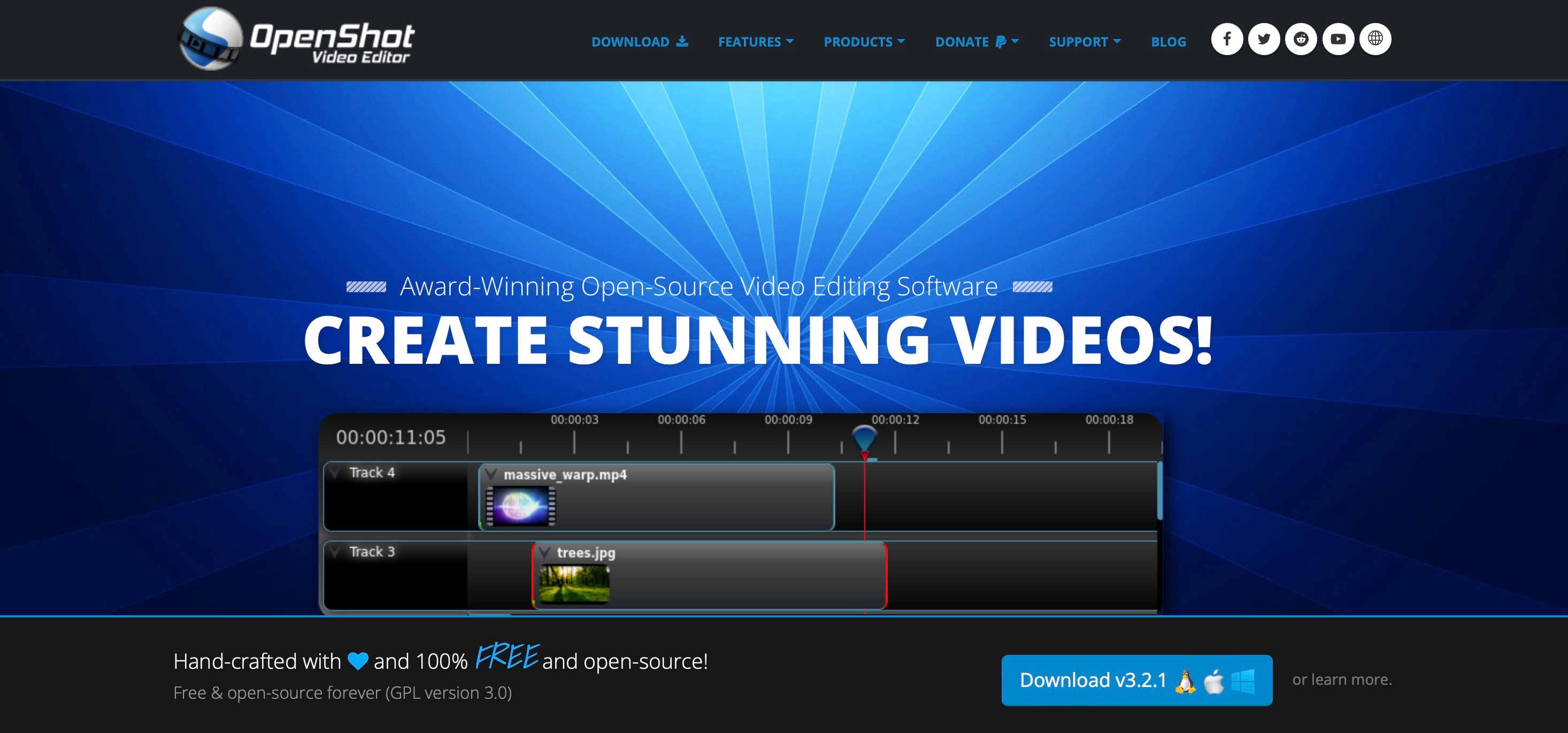
Wichtigste Funktionen
- Unbegrenzte Video- und Audio-Spuren: Fügen Sie so viele Ebenen hinzu, wie Sie für komplexe Projekte benötigen.
- Zeitlupe und Zeiteffekte: Erstellen Sie mühelos Zeitlupenvideos und passen Sie die Geschwindigkeit Ihrer Clips an.
- Drag & Drop-Bearbeitung: Die einfache Drag & Drop-Funktion macht die Bearbeitung intuitiv und schnell.
Am besten für
- Einsteiger: Ideal für Einsteiger in die Videobearbeitung, die ein unkompliziertes, einfach zu bedienendes Tool benötigen.
- Budgetbewusste Benutzer: Ideal für alle, die einen robusten Video Editor suchen, der nichts kostet.
- Plattformübergreifende Benutzer: Perfekt für Benutzer, die einen Video Editor benötigen, der auf verschiedenen Plattformen funktioniert.
9. Unscreen
Unscreen ist eine praktische Webanwendung, die für Benutzer entwickelt wurde, die Videohintergründe online entfernen möchten, ohne einen Greenscreen verwenden zu müssen. Da sie direkt in Ihrem Browser funktioniert, müssen Sie keine Software herunterladen. Laden Sie Ihr Video einfach auf die Webseite von Unscreen hoch und der Hintergrund wird automatisch für Sie entfernt.
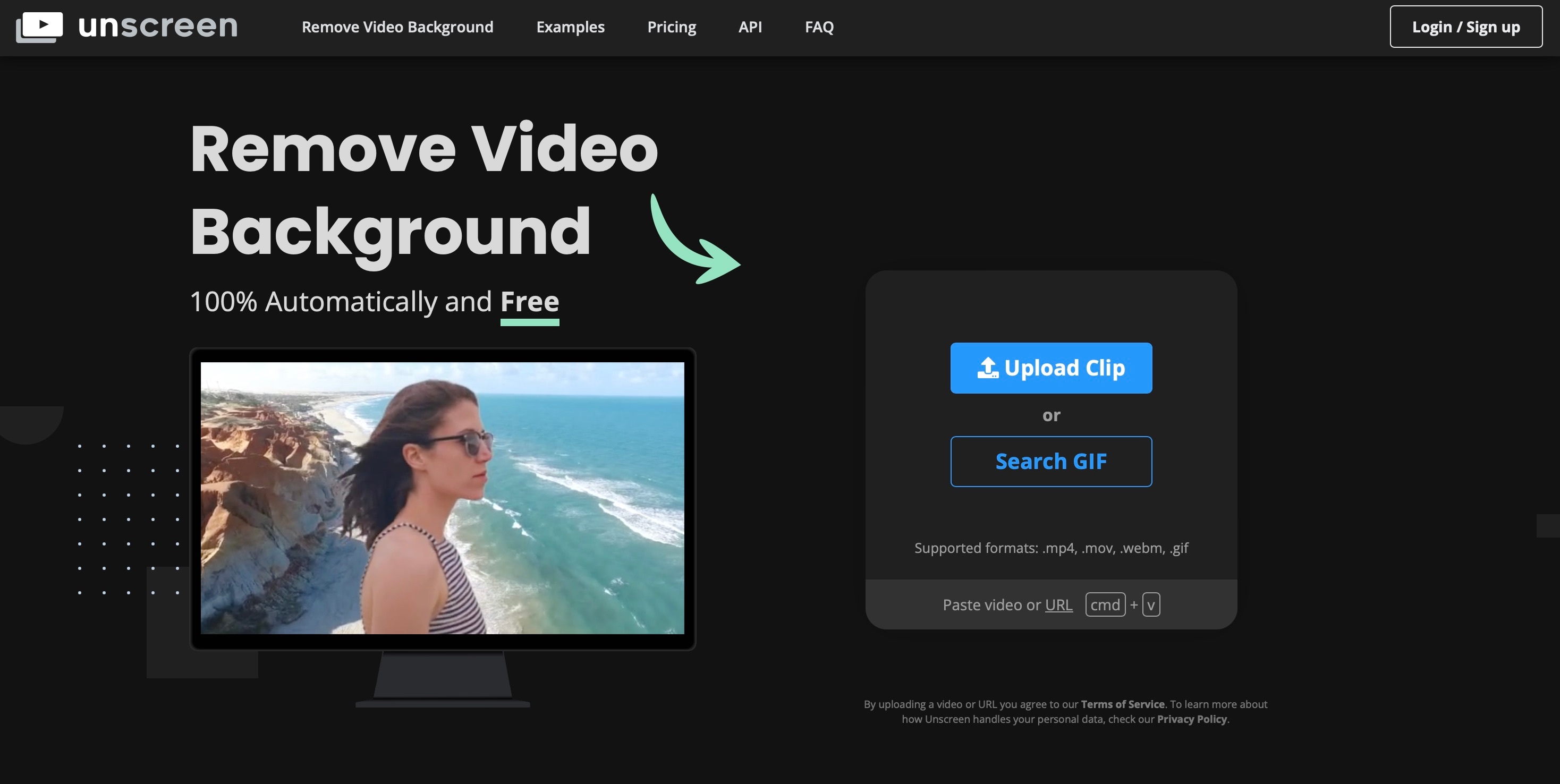
Wichtigste Funktionen
- Automatische Entfernung von Hintergründen: Entfernen Sie mühelos Hintergründe aus Ihren Videos mit einem einzigen Klick.
- Integration von Drittanbietern: Kompatibel mit verschiedenen Bearbeitungsprogrammen durch ein herunterladbares Plug-in.
Am besten für
- Schnelle Bearbeitungen: Ideal für Benutzer, die eine schnelle und einfache Methode zur Entfernung von Videohintergründen ohne zusätzliche Bearbeitung benötigen.
- Plattformübergreifende Benutzer: Perfekt für alle, die ein Tool suchen, das auf jedem Betriebssystem funktioniert.
- Ergänzendes Tool: Ideal für Benutzer, die ein Tool zur Entfernung des Hintergrunds als Ergänzung zu ihrer vorhandenen Videobearbeitungssoftware benötigen.
| Effizienz | Preise | Am besten für | |
| Wondershare Filmora | Hohe Effizienz mit leistungsstarken Funktionen und KI-Tools |
● Kostenlos mit Einschränkungen ● Kostenpflichtig ab $19,99 |
Anfänger, Creator, Pädagogen, Fachleute |
| Cutout.pro | Hohe Effizienz, aber begrenzte kostenlose Nutzung |
● Kostenlos mit Einschränkungen ● Kostenpflichtig ab $0,125/Credit |
Gelegenheitsnutzer, Creator von Inhalten, plattformübergreifende Nutzer |
| Adobe Premiere Pro | Sehr hohe Effizienz mit fortschrittlichen Funktionen | $22,99/Monat | Professionelle Editoren, ernsthafte Hobbyisten, große Projekte |
| Kapwing | Mäßige Effizienz, gut für grundlegende Bearbeitungen |
● Kostenlos mit Einschränkungen ● Kostenpflichtig ab $16 |
Gelegenheitsnutzer, Creator mit geringem Budget, Teams |
| Vmaker AI | Hohe Effizienz mit KI-gesteuerten Tools |
● Kostenlos mit Einschränkungen ● Kostenpflichtig ab $20 |
Professionelle Video Editoren, Content Creator, Unternehmen |
| VEED | Mäßige Effizienz, gut für manuelle Bearbeitungen |
● Kostenlos mit Einschränkungen ● Kostenpflichtig ab $9 |
Gelegenheitsnutzer, Creator von Inhalten, Unternehmen |
| Canva | Hohe Effizienz mit benutzerfreundlichen Tools |
● Kostenlos mit Einschränkungen ● Kostenpflichtig ab $12,99 |
Anfänger, Creator von Inhalten, Kleinunternehmen |
| OpenShot | Mäßige Effizienz, gut für Anfänger | Kostenlos | Anfänger, budgetbewusste Benutzer, plattformübergreifende Benutzer |
| Unscreen | Hohe Effizienz, kann aber kostspielig sein | Beginnt bei $4,99 | Schnelle Bearbeitungen, plattformübergreifende Benutzer, ergänzendes Tool |
Aus dem obigen Diagramm geht hervor, dass Wondershare Filmora mit seinen AI Portrait Tools für viele Benutzer die beste Option darstellt. Es kombiniert leistungsstarke Funktionen, Benutzerfreundlichkeit und Erschwinglichkeit mit einer hocheffizienten Videobearbeitung. Sehen wir uns an, wie Sie mit dieser Software den Videohintergrund entfernen können.
Fazit
Das Löschen des Hintergrunds aus einem Video ist wichtig, damit Ihre Inhalte professionell und ansprechend aussehen. Wir haben die besten Tools zum Löschen von Videohintergründen auf dem Markt aufgelistet und unter diesen ist Wondershare Filmora die beste Option. Es bietet leistungsstarke Funktionen, eine einfach zu bedienende Oberfläche und ein hervorragendes Preis-Leistungs-Verhältnis. Es ist sowohl für Anfänger als auch für Profis geeignet und damit die erste Wahl für die Entfernung von Videohintergründen.
 4,7
4,7





